Las fracciones son parte de las matemáticas y es increíblemente raro ver una ecuación matemática sin una fracción. Las fracciones se utilizan en diversas profesiones que dependen de las matemáticas. Si eres alguien que tiene dificultades para crear fracciones en Google Docs, estás en el lugar correcto.
En esta publicación, veremos algunas de las mejores y más fáciles formas de hacer fracciones como 12 y no como 1/2. Una barra simple sería más fácil de escribir, pero puede resultar molesta para el lector y no será tan eficiente como se supone que es.
Veamos las mejores formas de hacer fracciones en Google Docs.
Utilice la herramienta de ecuaciones para formar fracciones
Esta es la forma correcta de hacer fracciones en Google Docs. También hay otras formas de hacerlo, pero esta es la forma genuina y auténtica de hacer fracciones, ya que la herramienta está diseñada específicamente para escribir ecuaciones matemáticas.
Veamos cómo se hace.
1. Primero, abra el documento al que desea agregar las fracciones o abra un documento nuevo para agregar las fracciones.
2. Ahora, vaya a la herramienta Insertar en la parte superior derecha de la pantalla. Puede encontrar la herramienta en la barra de menú de Google Docs.
3. Cuando haga clic en la herramienta Insertar, aparecerá una lista desplegable. Vaya al final de la lista. Aparecerá un menú llamado Ecuación en el tercer lugar de abajo hacia arriba. Haga clic en el menú Ecuación.
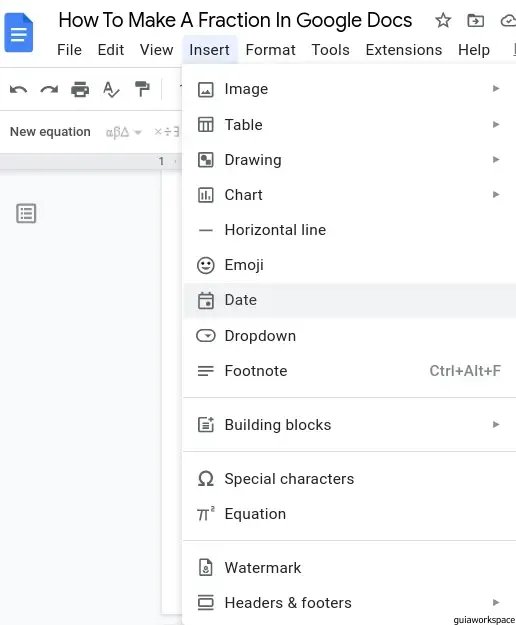
4. Una vez que haga clic en el menú, podrá ver algunos símbolos matemáticos debajo de la barra de menú. Elija la cuarta ecuación matemática de izquierda a derecha.

5. Si hace clic en la cuarta ecuación matemática, aparecerá una lista desplegable que muestra muchas formas. Haga clic en el primero – ab
6. Ahora aparecerá un pequeño cuadro rectangular en el espacio para escribir. Utilice el cuadro superior para escribir el numerador y el inferior del cuadro para escribir el denominador.
Ahora tienes un número de fracción perfecta que se parece a 1732 y es mucho mejor que 17/32.
Usar superíndice para escribir fracciones
Este método no es tan efectivo como el anterior, pero puede ser útil cuando escribes un tipo específico de fracción que se parece a esto: 1/2
1. Escribe primero las fracciones en este formato – 17/32
2. Ahora, seleccione el numerador y vaya al menú Formato.
3. Aparecerá una lista desplegable. Vaya al primer menú llamado Texto. Aparecerá otro menú desplegable desde el cual podrás seleccionar la X2 Sobrescrito.
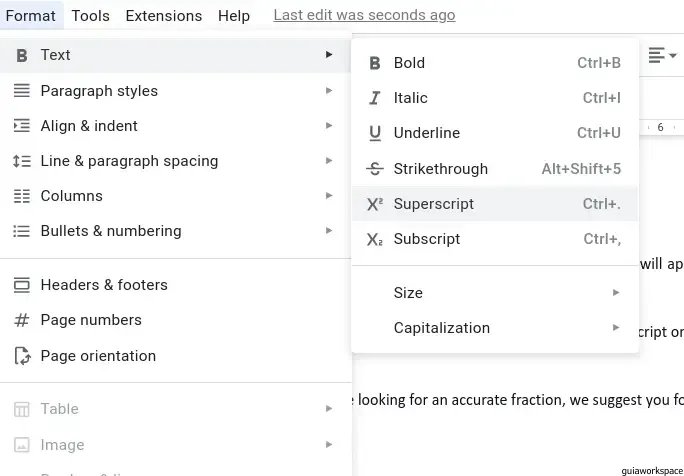
4. Ahora, elige el denominador y sigue los pasos no. 2 y 3, excepto que no uses la X2 Superíndice en el denominador. Usa la X2 Sobrescrito.
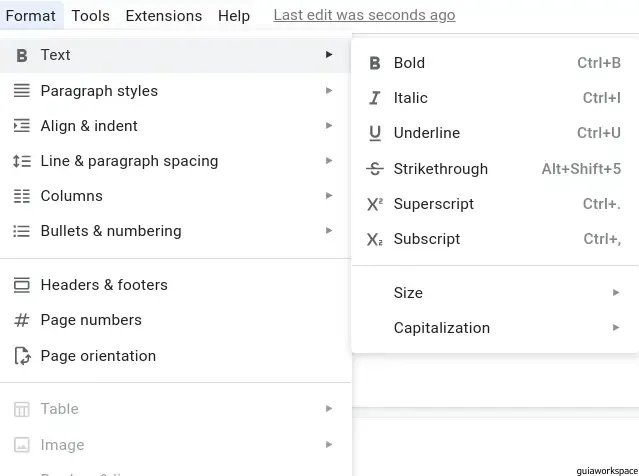
Ahora obtendrás un resultado como este: 17/32. Si buscas una fracción precisa, te sugerimos que sigas el primer método.
